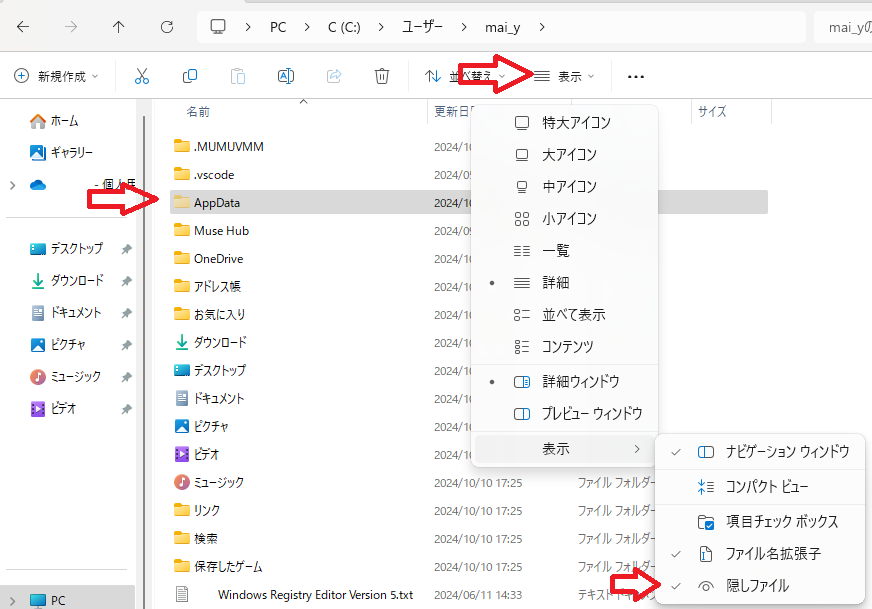-
![]() Windows向けデータ復旧
Windows向けデータ復旧
- Data Recovery Wizard Free購入ダウンロード
- Data Recovery Wizard Pro 購入ダウンロード
- Data Recovery Wizard WinPE購入ダウンロード
- Partition Recovery購入ダウンロード
- Email Recovery Wizard購入ダウンロード
- おまかせデータ復旧サービス
主な内容:
![]() 受賞ととレビュー
受賞ととレビュー
概要:
AppDataフォルダー内の重要なファイルを誤って削除してしまった、または紛失してしまったことはありませんか?Windows 11、10、8、7でAppDataフォルダーとファイルが見つからない、または空になってしまった場合はどうすればいいでしょうか?ここでは、削除または紛失したAppDataフォルダーとファイルを復元するための解決策を見つけることができます。
「失ったAppDataフォルダーとファイルを復元する方法を知っている人はいますか?今朝、Excelファイルを失くしてしまい、AppDataフォルダー内の自動保存ファイルが見つかるかもしれないと考えたのですが、AppDataフォルダー全体が空になっていました。中には何も残っていなかったのです。AppDataフォルダー内の失ったファイルとフォルダーは、他にどこで見つけることができるのでしょうか?」
同様の問題が発生している場合、Windows 10、8、または 7 で AppData フォルダーやファイルを復元または見つけられない方は、ご心配なく。以下に、AppData フォルダーとファイルを今すぐ効果的に復元するための信頼性の高い方法が記載されています。
失われたAppファイルDataや空になったAppDataフォルダを効果的に回復するには、ハードドライブに新しいデータを保存せずに、適切なツールを探すことを強くお勧めします。
そのために、最高のファイルおよびフォルダ回復ソフトウェアであるEaseUS Data Recovery Wizardを試してみてはいかがでしょうか。このソフトウェアを使用すれば、Windows 11、10、8、7などのシステムで、たった3つの簡単な手順で失われたファイルとフォルダを効果的に見つけて復元することができます。無料でダウンロードして、このソフトウェアで失われたAppDataフォルダとファイルを今すぐ復元しましょう。
ステップ1.場所の選択
ソフトを実行してください。最初画面で復元したいファイルの元フォルダーを選択して「紛失データの検索」をクリックしてください。そうすると選んだディスクのスキャンを始めます。

ステップ2.スキャンとファイルの選択
スキャンが終わったら、メニューで「フォルダ」あるいは「種類」をクリックしてください。そして、展開されたリストでファイルのフォルダまたは種類を選択してください。ファイル名が知っている場合は、直接に検索することもできます。フィルターを利用し、もっと便利に目標のファイルを探せます。

(復元したいファイルを素早く指定し、プレビューすることができます。)
ステップ3.復旧場所を選んでリカバリー
復元したいファイルを選択してから「復元」をクリックしてください。選択されたファイルの保存場所を指定して復元を終えます。(ファイルの上書きを避けるため、復元されたファイルを元場所と異なるディスクで保存しなければなりませんので注意してください。)

その後、AppDataという名前の新しいフォルダーを作成し、それらのファイルをユーザー名フォルダーの下のCドライブのフォルダーに再度コピーします。
Windows10/11で失われたAppDataフォルダーを復元する方法|2025
AppDataフォルダはCドライブのUsersフォルダにありますが、表示されないか削除されています。1つ目は、Windows10の検索ボックスに%AppData%と入力して非表示を解除します。2つ目は、EaseUSデータ復旧ソフトウェアを使用して、Windows10で失われたAppDataフォルダを復元します。
Windows 10でAppDataフォルダーを手動で復元したい場合は、以下の手順を試してください。ただし、この方法ではAppDataフォルダー内のすべてのファイルを復元できない可能性があります。最善の方法は、パート1で紹介したデータ復元ソフトウェアを使用することです。
ステップ1:AppDataフォルダーを再作成する。
ステップ2:フォルダーを右クリックし、「プロパティ」をクリックします。次に、「以前のバージョンを復元」を選択します。
ステップ3:表示される指示に従ってプロセスを完了します。
注意:どのファイルも表示されず、代わりに「利用可能な以前のバージョンはありません」と表示された場合は、復元可能なコピーがないことを示しています。
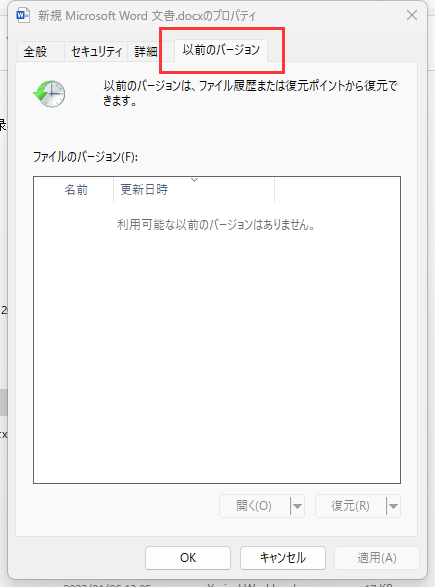
この記事では、2つの利用可能な方法をリストしました。データ復旧の可能性がより高いと言えば、EaseUS Data Recovery Wizardを強くお勧めします。削除されたAppDataフォルダーを復元する方法についてご質問がある場合は、オンラインチャットでお問い合わせください。
誤って消去してしまったファイルをはじめ、様々な問題や状況でもデータを簡単に復元することができます。強力な復元エンジンで高い復元率を実現、他のソフトでは復元できないファイルも復元可能です。
もっと見るEaseus Data Recovery Wizard Freeの機能は強い。無料版が2GBの復元容量制限があるが、ほとんどのユーザーはほんの一部特定なデータ(間違って削除したフォルダとか)のみを復元したいので十分!
もっと見る...このように、フリーソフトながら、高機能かつ確実なファイル・フォルダ復活ツールとして、EASEUS Data Recovery Wizardの利用価値が高い。
もっと見る